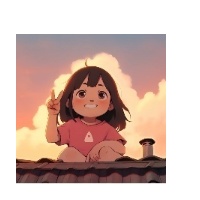2分钟带你 搭建一个开源的轻量级笔记服务应用
原创大家好,我是小麦,一位写作爱好者,今天分享的内容是,如何搭建一个开源的、隐私优先的轻量级笔记服务应用。
不知道大家是否有这样的需求:
1、自己想搭建一个个人的学习笔记文档,既要自己看也可以单独分享给外部人员阅读。
2、有自己的产品,想搭建一款私域流量的交流平台,例如腾讯的兔小巢就是一款很不错的工具。
在很久之前,也分享过几款类似这样的软件的工具,不过都是以文章的形式,并没有评论、独立的附件、并且在编写文章时流程复杂等功能,今天分享的这款软件就能很好的解决这些痛点。
1、开源MrDoc,一个适合个人和小型团队的文档、知识、笔记在线管理系统
2、GitHub拥有28kstar,Go开源的多文件存储神器
感兴趣的同学,可以对上面两款软件进行体验使用,都是可以免费使用。
Memos是什么
Memos 是一个开源的轻量级笔记服务应用,它为用户提供了一个随时记录思绪和想法的私密空间,同时它支持私有化部署,这意味你可以完全掌控你的数据和隐私,同时它还提供了直观的分享功能,让你可以轻松地与他人协作和分享笔记。
Memos的特点
1、开源且永久免费:Memos 是一款开源的应用,永久免费使用。它鼓励创造力,让您的想法得以充分发挥,不受任何限制。
2、自托管部署:使用 Docker,可以在几秒钟内设置好 Memos,获得数据和隐私的完全控制权,提供了极大的灵活性和可扩展性。
3、纯文本与 Markdown 支持:Memos 坚持采用纯文本格式,摒弃了繁琐的富文本编辑,同时支持 Markdown,让您以极简主义的方式记录和分享笔记。
4、自定义与轻松分享:Memos 提供直观的自定义和分享功能,使你能够轻松地与他人合作和分享笔记,促进信息交流。
5、RESTful API支持:Memos 还提供了强大的 RESTful API,让您能够与第三方服务进行集成,开启全新的应用可能性。
6、支持多用户,且允许设置可见范围:Memos 提供了多用户支持,这意味着可以与团队成员或朋友共享笔记,并轻松地管理多个用户帐户。而且,Memos 允许设置笔记可见范围,确保您的笔记只对登录用户、自己或全部可见。这一功能极大地增强了协作和隐私保护的灵活性。
7、支持资源库的形式存储各类文件:除了纯文本笔记,Memos 还支持资源库的形式存储各类文件。这意味着您不仅可以记录文字内容,还可以轻松地上传、存储和共享图片、音频、文档等多种文件类型。无论是项目资料、创意灵感还是照片集,Memos 都能满足你的多样化需求。
8、支持多种存储,以及多种类型的单点登录:Memos 提供多样化的后端存储选项,包括数据库、S3 和本地存储,确保您能够根据需求选择最适合的存储方式,为您的数据提供灵活性和可扩展性。此外,Memos 还支持多种类型的单点登录,如 Github、Gitlab、Google 等,同时还允许您自定义其他认证方式,为用户提供了便捷的登录和身份验证方式,从而平衡了安全性和便利性的需求。
9、支持图片、链接、嵌入式代码等方式分享笔记:Memos 提供了多种富有创意的笔记分享方式,包括图片、链接以及嵌入式代码等。这意味着您可以以更生动和多样的方式分享您的笔记内容。无论是展示精美图片、分享有用链接,还是嵌入代码示例以便他人参考,Memos 都为分享增添了更多的生动性和趣味性。
在整体使用之后,基于个人的体验,对比其他的很多同类开源产品,个人觉得这几点蛮不错的。通过单点登录,可以对接到自己的业务系统、支持RESTful API可以和自己的业务系统集合、能够将私有内容设置为公开分享。
如何安装
在了解该软件有和特点后,我们就开始来搭建体验一下吧。该软件提供使用docker搭建和Rainbond搭建,具体更为详细的介绍,可以通过官网文档了解,memos官网地址
我这里演示就直接使用docker搭建,比较方便一点。直接复制下面的命令到你的终端工具,即可完成安装。
docker run -d --name memos -p 5230:5230 -v ~/.memos/:/var/opt/memos ghcr.io/usememos/memos:latest1、–name:是容器的名称,你可以修改为其他的名字。
2、-p: 是本机和容器之间的端口映射,如果你本地的5230端口没有被其他的程序使用,可以不用修改。
3、-v:是做一个磁盘挂载,就容器内的数据与你宿主机做一个映射,既能实现文件共享,也能保证数据的安全性。
上面的命令,可以不用修改参数,直接复制到终端就可以运行起来了。
等安装完成之后,使用下面的命令,查看是否安装成功,如果STATUS列对应的值是runing或者是Up xxx则表示安装成功。
kert@kertdeMac-mini ~/p/w/open_resource (master)> docker ps
CONTAINER ID IMAGE COMMAND CREATED STATUS PORTS NAMES
810e1f9a4611 ghcr.io/usememos/memos:latest "./memos" 3 minutes ago Up 3 minutes 0.0.0.0:5230->5230/tcp memos最后打开浏览器,在地址栏输入http://127.0.0.1:5230就可以进入到系统。
如何使用
当浏览器输入之后,默认进入到下面的界面,会进入系统的初始化阶段。输入对应的账号和密码就会创建相应的账号,该账号是整个系统的超级管理员,使用超级管理员你可以针对系统做一些额外的配置,添加内部成员等等操作。
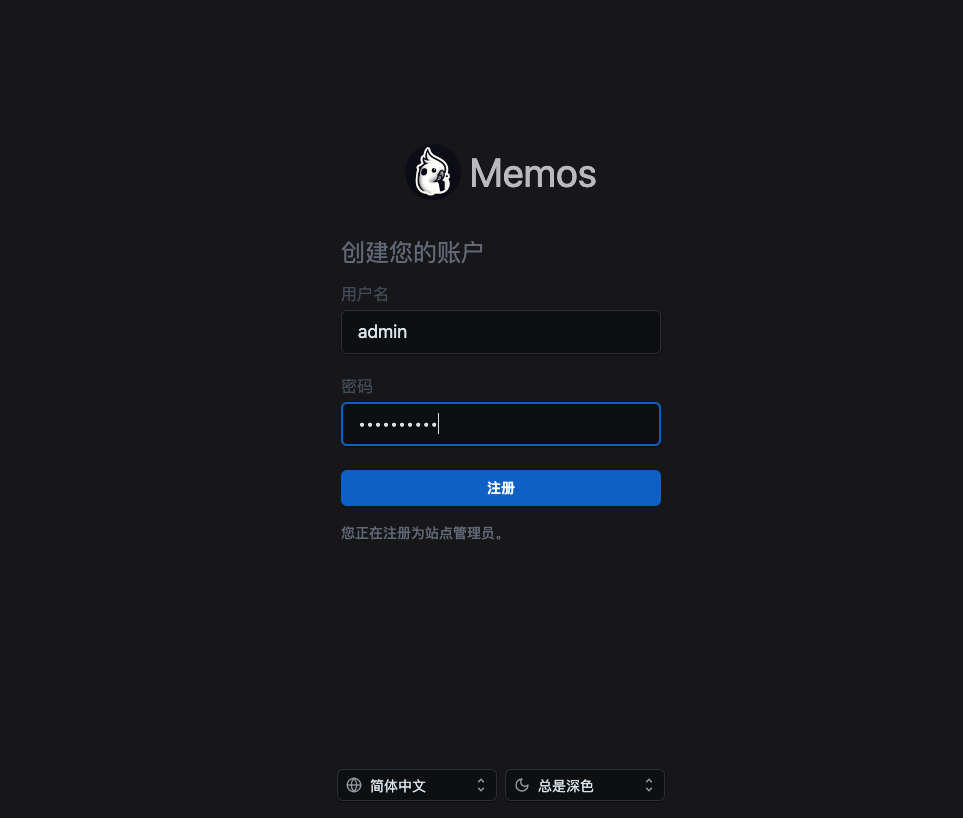
Memos初始化登录
登录进去之后,你会看到下面的界面。左侧是整个功能区,中间是内容展示区,右侧是系统的数据汇总区。
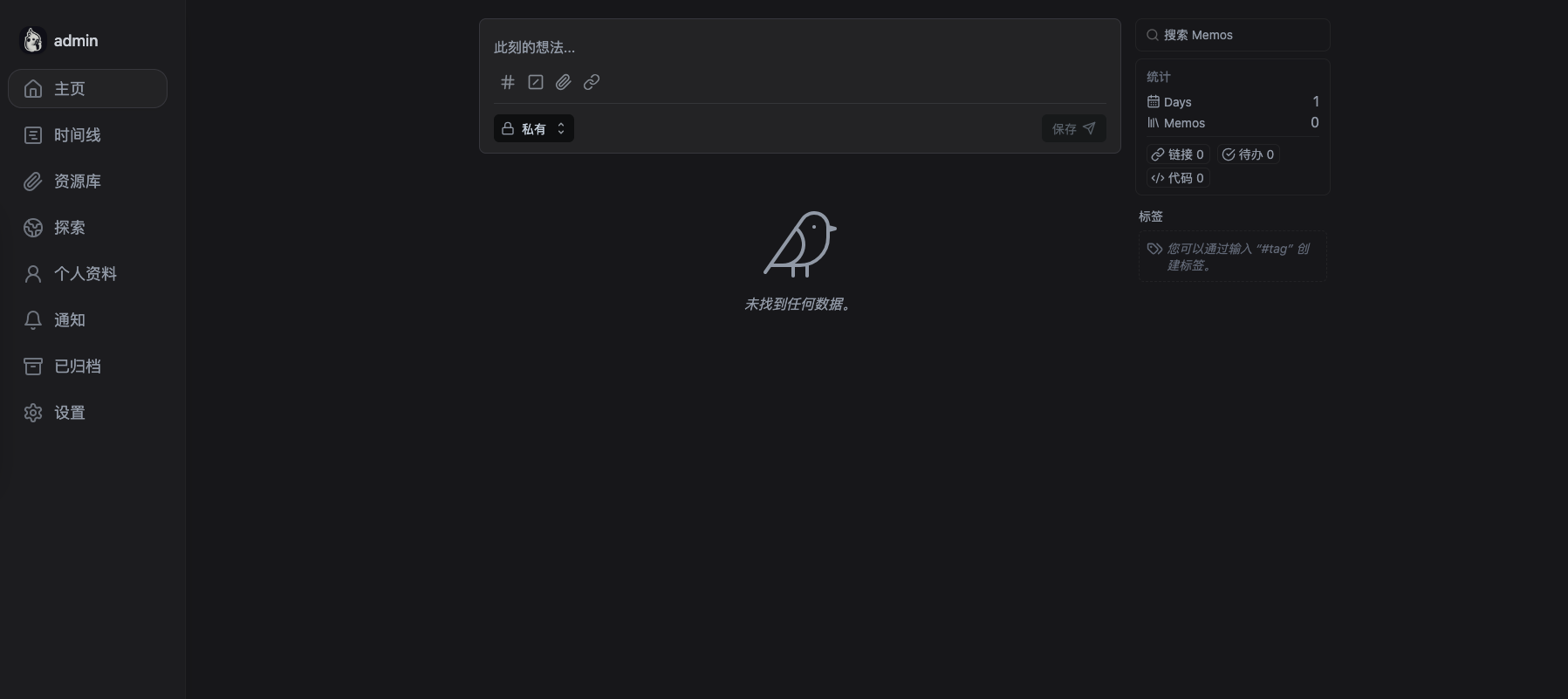
memos功能
然后我们在里面随便添加一些内容,我这里做了一些简单的内容添加,最终的效果如下。
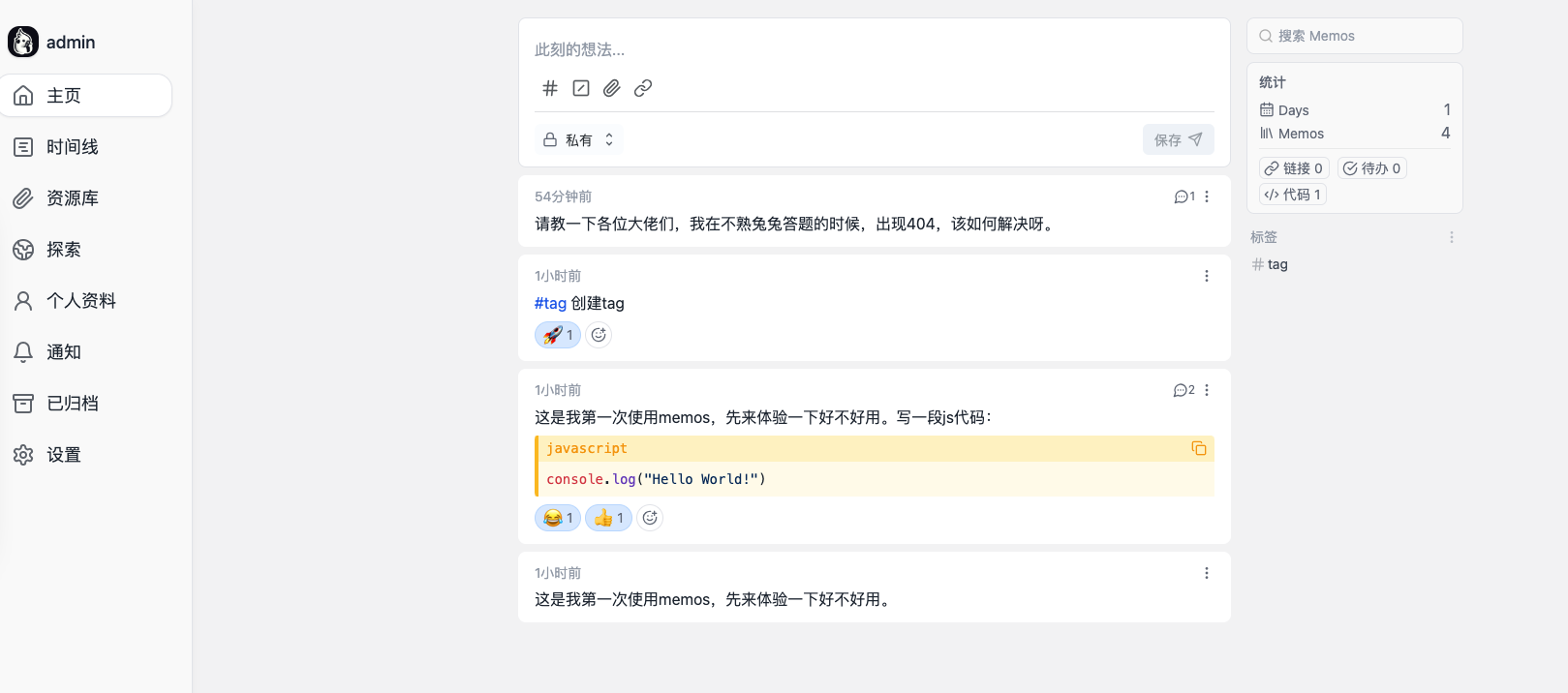
memos开源文档系统
整体的功能体验下来,也非常的简单,属于一款轻量级,并且功能也能够满足我们基本的需求。也是非常推荐大家使用的一款开源文档类工具。
不足之处
虽然这款工具不管是功能上,还是操作上都非常不错,当然也有不足的地方。我在使用之后,大致总结了这几点:
1、在对内容评论之后,对于评论内容的展示并不够友好,当你点击评论,会自动跳转页面到该评论的主页,并不会在当前页进行层级结构的展示。
2、文件存储虽然支持多种方式,如数据库、本地和S3存储,前面两者到很简单,但S3的配置较为蛮烦一些,如果想使用国内的云存储,例如腾讯的OSS、阿里的OSS、七牛云的OSS,就不能够直接支持。
3、对于标签的创建很别扭,要创建标签并非是单独有一个创建页面,而且是通过特定的语法创建标签,并且创建的标签也会自动显示到内容区域,感觉这个地方有点怪怪的。
最后关于menos的功能和使用体验,就跟大家分享到这里了。希望本文分享的这款工具对大家有所帮助。
原创声明:本文系作者授权腾讯云开发者社区发表,未经许可,不得转载。
如有侵权,请联系 cloudcommunity@tencent.com 删除。
原创声明:本文系作者授权腾讯云开发者社区发表,未经许可,不得转载。
如有侵权,请联系 cloudcommunity@tencent.com 删除。
评论
登录后参与评论
推荐阅读
目录